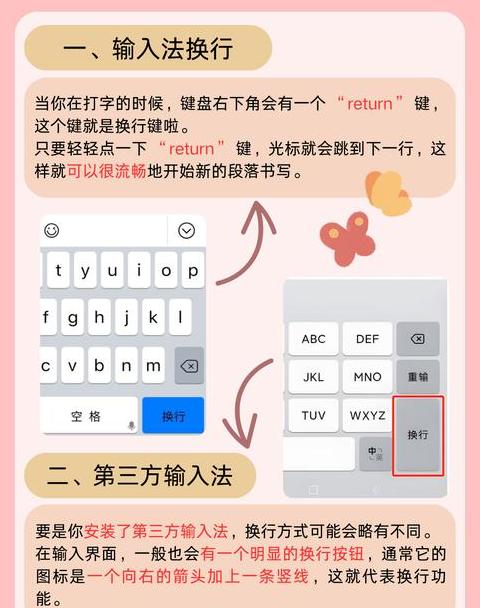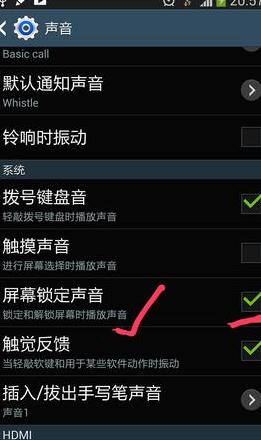win10自带键盘部分失灵怎么办
在Windows 1 0操作系统中,键盘部分按键无法使用是一个常见问题,许多用户在操作笔记本电脑时可能会遇到。本文将探讨如何解决此类问题。
首先,了解一些基础知识是必要的。
某些笔记本电脑的键盘虽具备一定的防水能力,但通常不能完全防止饮料的渗透。
此外,一些笔记本键盘设有可切换的数字键盘功能,需要通过快捷键进行切换。
键盘的设计也有集成型和独立型之分,集成型键盘与笔记本面板是一体的,更换时需整体更换;而独立型键盘则常见于高配置笔记本中,是可单独拆卸的。
针对键盘故障的原因和解决办法,可以归纳为以下几点:
1 . 短路问题:若键盘曾接触液体,即使已经擦干并用吹风机吹过,液滴仍可能渗入内部并留下水渍。
由于日常用水含有杂质,会导电,可能导致电路板短路。
水渍干燥后形成的氧化层也可能导致键盘失灵。
若键盘曾进水,短路是主要嫌疑,需联系售后进行清理,若氧化严重,可能需要更换整个键盘。
2 . 功能设置错误:为提升用户体验,一些笔记本键盘具备数字键盘功能,通过特定快捷键实现。
如果相关软件或驱动程序出现故障,可能导致键盘功能异常。
解决此问题,应访问官方网站下载最新键盘驱动,更新快捷键插件,重启电脑后通常可恢复正常。
3 . 触点氧化:若键盘部分按键失灵,可能是由于电路板上的触点氧化所致。
这可能是由于进水、使用频率高、积聚灰尘等原因造成的。
键盘的工作原理是通过按键下方的触点传递信号。
若触点被脏物覆盖或氧化,按键将无法正常工作。
解决此问题的一个方法是拆开键盘,使用酒精清洁触点。
然而,这种方法只是临时措施,问题可能会再次出现,若预算允许,直接更换新键盘是更有效的解决方案。
笔记本电脑键盘没反应怎么办(笔记本自带键盘失灵)
若笔记本电脑键盘出现无法响应的情况,以下是一些可能的解决步骤:1 . 基础检查与重启:
清理键盘:先对键盘进行清洁,去除灰尘和污垢,以免影响按键操作。
重启电脑:有时,电脑简单的重启就能解决因系统假死引起的键盘失灵问题。
2 . 检查键盘驱动:
打开设备管理器:在Windows系统中,通过搜索找到并打开“设备管理器”。
检查键盘设备状态:观察键盘设备是否显示异常,如出现问号或叹号,可能意味着驱动存在问题。
卸载并重新安装驱动:右键点击键盘设备,选择卸载,随后重启电脑,系统将自动搜索并重新安装驱动。
3 . 系统设置检查:
确认输入法设置:确保输入法设置无误,以防因输入法问题导致键盘无法使用。
检查电源管理设置:确认未禁用键盘的电源管理选项。
4 . BIOS与Windows更新:
更新BIOS:访问制造商官网,下载并安装最新的BIOS版本。
更新Windows:确保Windows系统更新至最新状态,以排除兼容性问题。
5 . 硬件检查:
检查键盘接口:确认键盘接口无损坏或松动,若使用外接键盘,尝试更换接口或测试其他键盘。
硬件故障排查:若上述方法无效,可能存在硬件故障,需考虑维修或更换键盘。
6 . 使用外置键盘:
临时解决方案:若内置键盘失灵,可尝试使用外置键盘。
7 . 病毒因素考虑:
全盘杀毒:病毒或恶意软件可能引发键盘失灵,建议进行全盘杀毒。
8 . 特殊情况处理:
大量数据处理:若在处理大量数据时系统出现假死,重启电脑可能解决问题。
注册表修改:对于特定情况,可尝试通过修改注册表来解决问题,但需谨慎操作。
总结来说,解决笔记本电脑键盘失灵问题,可从基础检查、驱动、系统设置、BIOS与Windows更新、硬件检查、外置键盘使用、病毒排查和特殊情况处理等多个方面入手。
若问题持续存在,建议寻求专业维修人员的帮助。